iOS 17 のテキストトーンが機能しない? クイックフィックスを説明しました!
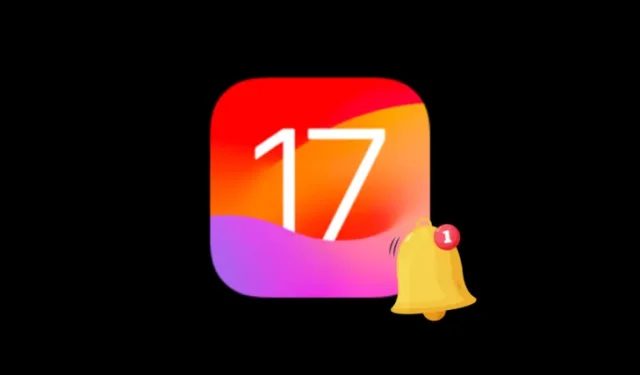
知っておくべきこと
- iOS 17 では、すべてのアプリの通知音が Rebound に置き換えられます。Rebound は新しいデフォルト トーンであり、多くのユーザーがこの音は聞こえず、検出できないと不満を抱いていました。
- 受信メッセージのテキスト トーンを修正するには、 [設定] > [通知] > [メッセージ] > [サウンド]に移動し、テキスト トーンとして [音] または[和音]を選択することで、メッセージ アプリの通知トーンを変更できます。
- 詳細については、スクリーンショットを含む以下のガイドに従ってください。
iOS 17 の iPhone でテキストトーンが機能しないのはなぜですか?
iOS 17にアップデートして以来、多くのユーザーがiPhoneの通知音が大きくなく、検出しにくいと不満を抱いていました。この問題の主な理由は、一部の既存の音を置き換えるために iOS 17 で導入された新しい着信音と警告音を中心に展開しているようです。これらの変化を新鮮だと考える人もいますが、通常の日常使用では不便だと感じる人もいるかもしれません。
iOS 17 でテキスト トーンを検出または聞くことができない場合は、次のような理由が考えられます。
- リバウンド通知音: すべての受信通知に設定されているデフォルトのトーンであるリバウンドでは、音が聞こえないためにアラートを見逃してしまうことがよくあります。
- 弱い触覚フィードバック: Apple は iOS 17 でデフォルトの触覚スタイルを強制的に「同期」に設定し、アラートトーンも「リバウンド」に設定されている場合、着信アラートに伴う振動もアラートトーンと同じくらい弱くなります。
- すべての通知タイプに同じトーン/ハプティクスを設定: 受信メッセージや電子メールのデフォルト トーンと同様に、Apple は iPhone 上の他のアプリ経由で受信するアラートのリバウンド トーンも有効にします。
iOS 17アップデート後にiPhoneのテキストトーンを修正する方法
iOS 17 内のテキストトーンを修正する 1 つの方法は、テキストトーンをより聞き取りやすくすることです。メッセージ アプリで受信したアラートが聞こえない場合は、このアプリの通知音を変更して、メッセージ アプリからのアラートを常に聞き取りやすくすることができます。
メッセージ アプリでテキスト トーンを聞き取りやすくするには、iPhone で設定アプリを開きます。
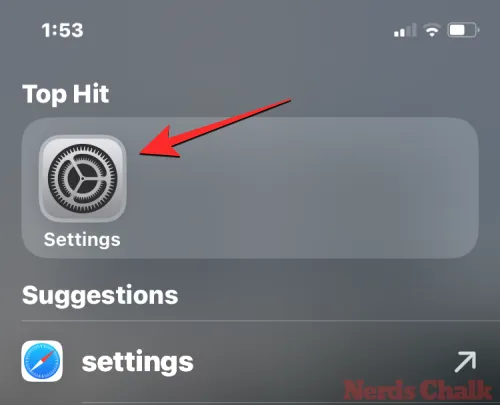
[設定] 内で[通知]を選択します。
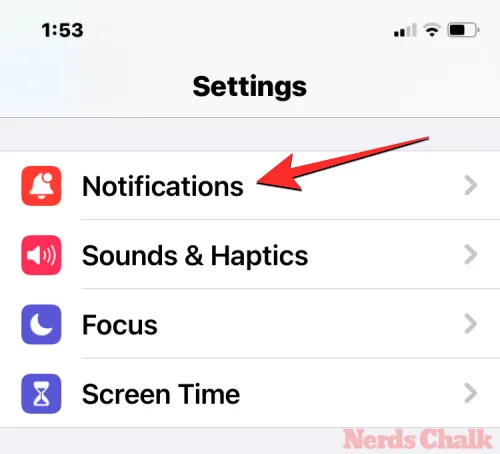
[通知] 画面で下にスクロールし、[メッセージ]をタップします。
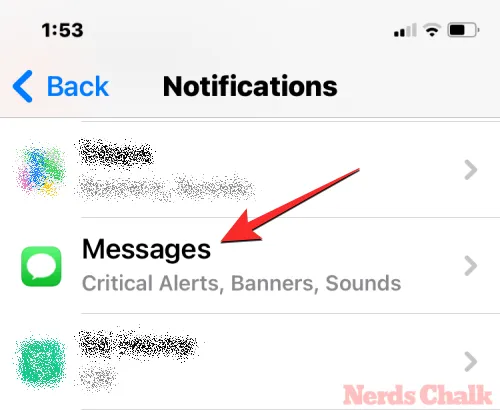
次の画面で、 [通知を許可する]、[重要なアラート]、および[時間制限のある通知]のトグルがオンになっていることを確認します。
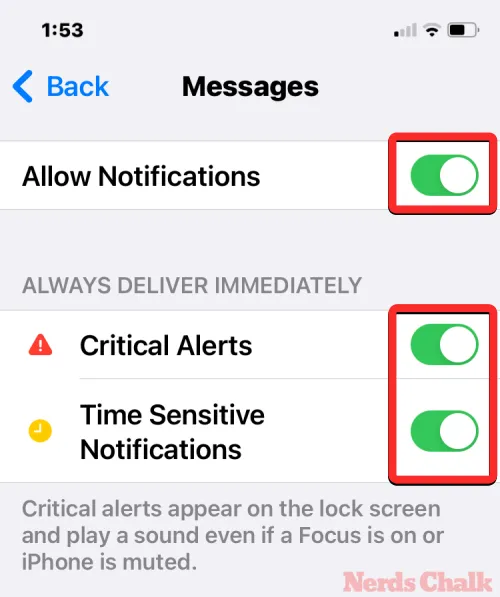
それが完了したら、「アラート」の下にある「サウンド」をタップして、メッセージ アプリのテキスト トーンを設定できます。
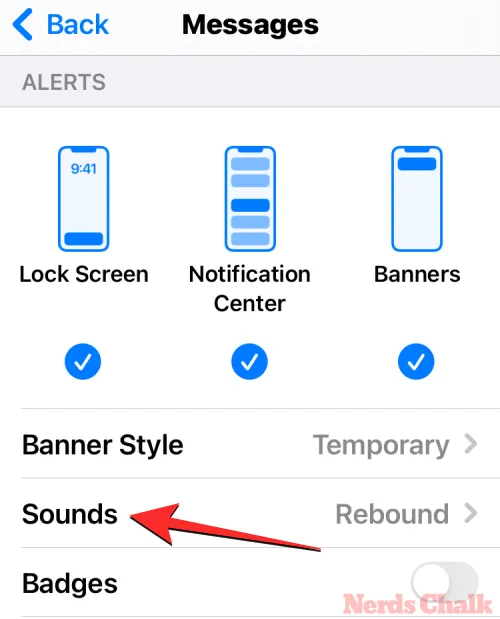
デフォルトでは、ユーザーがアラートを見逃す原因となっているリバウンド トーンが選択されていることがわかります。ここで、このテキストトーンを、デフォルトのトーンよりも聞き取りやすい音符または和音に変更できます。
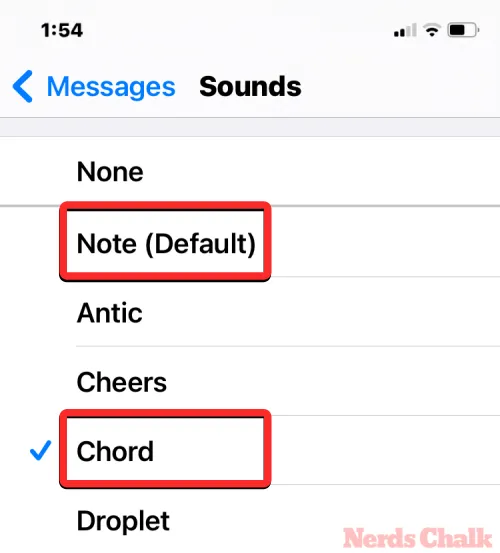
画面の下部にあるクラシックセクション内で、より多くの可聴トーンを見つけることもできます。
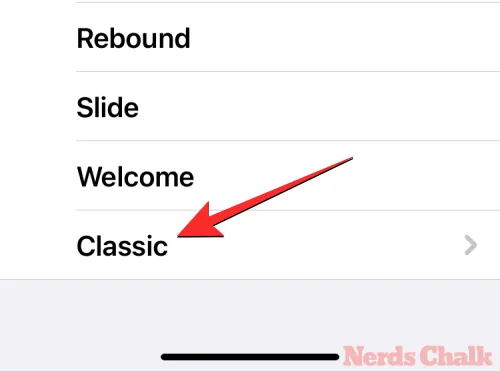
メッセージ アプリのテキスト トーンを変更したら、受信テキストが遠くからでも検出できるかどうかを確認できます。上記の手順を繰り返して、iPhone 上の他のアプリの通知音を設定できます。
この修正で問題が解決しない場合は、iOS 17 での通知の問題の修正に役立つ修正の完全なガイドを用意しました。以下のリンクで確認できます。
▶︎ iOS 17: iPhone の通知触覚を修正する方法
iPhone での iOS 17 のテキスト トーンの問題を修正することについて知っておく必要があるのはこれだけです。
関連している


コメントを残す